* autocad 2023 버전(version)으로 변경되면서 또 찾게된 자료입니다.
원글은 autocad 2018 버전(version)에서 적용되는 내용이지만 autocd 2023 버전(version)에서도 적용되는 부분이라 공유합니다.
원글은 autocad 2018 버전(version)에서 적용되는 내용이지만 autocd 2023 버전(version)에서도 적용되는 부분이라 공유합니다.
*출처 : https://m.blog.naver.com/poraham/221282260585
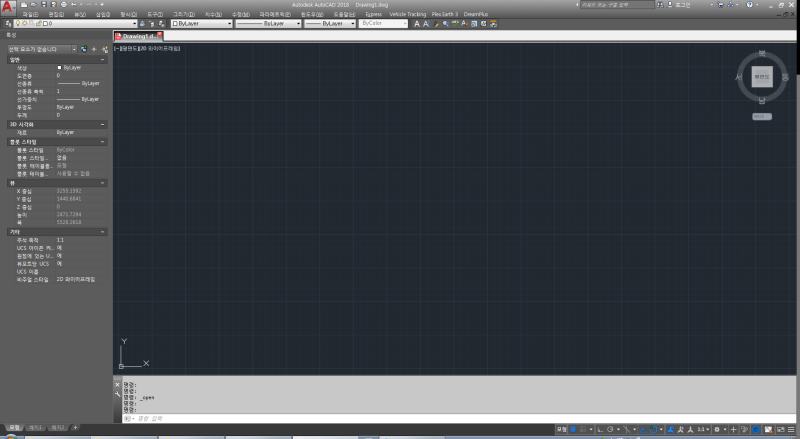
AutoCAD 2018 Classic 메뉴로 변경 후
AutoCAD 오토캐드 2015 이상부터는 이전 버전의 Classic 메뉴가 사라졌다.
조금 더 간편한 인터페이스를 원할 경우 이전 버전과 같이 Classic 메뉴를 설정하여 사용하는 것이 좋다.
2018 버전을 이용해서 포스팅하지만 다른 버전에서도 동일하게 설정 가능하다.
1. 우측 하단 "작업공간" 아이콘 -> "다른 이름으로 현재 항목 저장" 클릭

2. 적당한 이름을 입력하고 저장
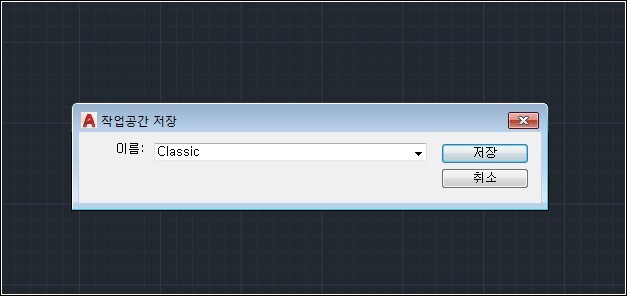
3. 다시 "작업공간" 아이콘 -> "작업공간 설정" 클릭
① "내 작업공간" 을 방금 만든 것으로 선택
② "작업공간 변경 사항을 자동으로 저장" 선택 후 확인
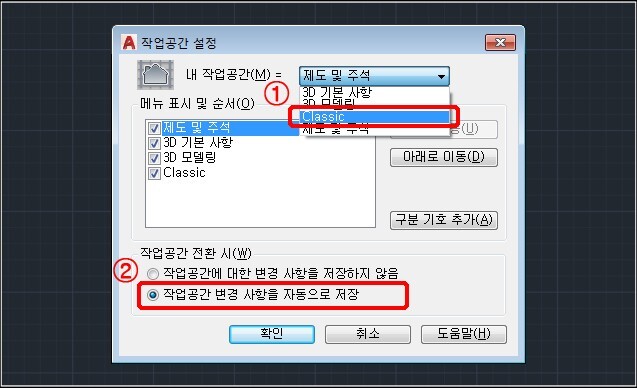
4. 리본 메뉴 닫기.
1) 리본 메뉴 빈 공간 마우스 우클릭 -> 닫기
2) 또는 명령어 : RIBBONCLOSE
리본 메뉴를 다시 생성하려면 명령어 : RIBBON
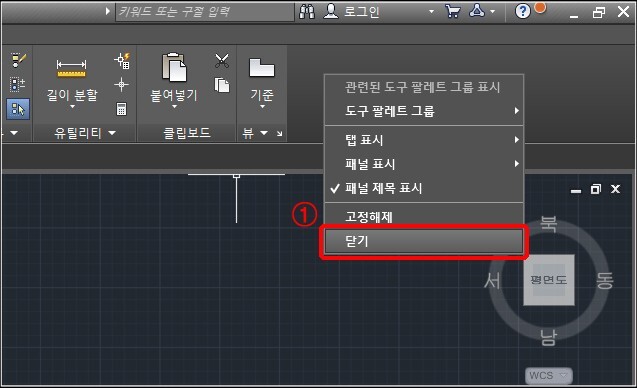
5. 메뉴바 생성.
1) 좌측 상단 화살표 클릭 -> "메뉴 막대 표시" 선택
2) 또는 명령어 : MENUBAR
값 : 1
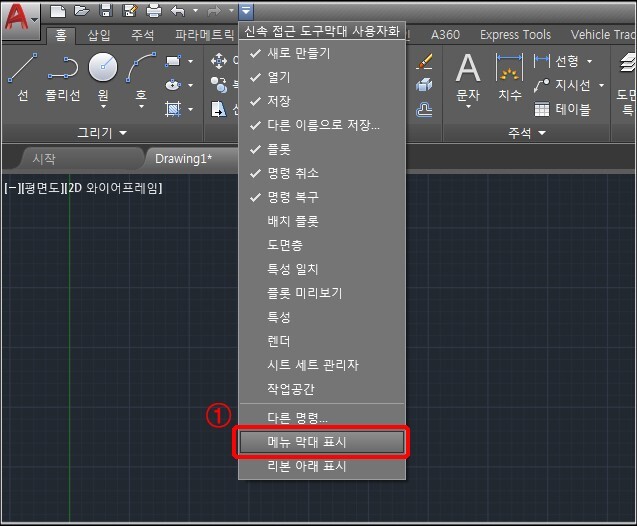
6. 기본 도구막대 생성.
① 메뉴바 "도구" -> "도구막대" 선택 -> "AutoCAD" 선택 -> 원하는 도구모음 선택
예) 특성, 도면층, 그리기, 그리기 순서, 스타일, 작업공간 등
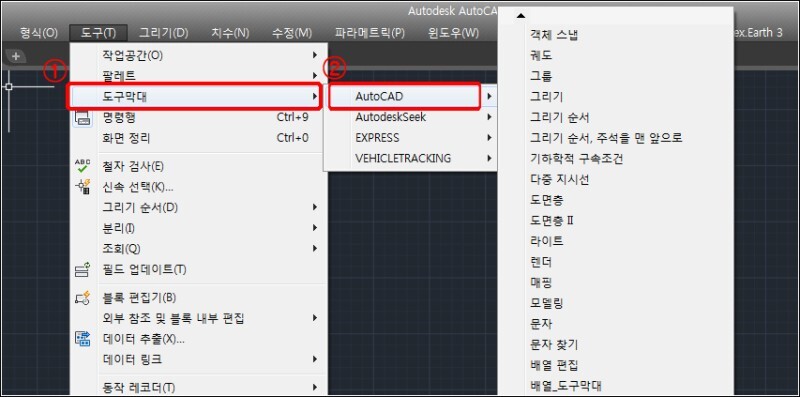
예시) 도면층, 특성 도구막대 생성

7. 시작 탭 끄기.
명령어 : STARTMODE 값 : 0
명령어 : STARTUP 값 : 0
* 오토캐드 2015일 경우 명령어 : NEWTABMODE 값 : 0
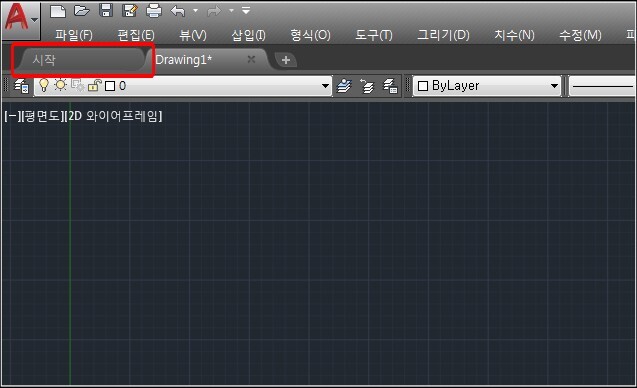
8. 명령창 위치 조정.
명령창의 좌측 탭 부분을 클릭한 후 아래로 잡아 끌면 창 크기에 맞게 폭이 조정 됩니다.
높이도 조절 가능.
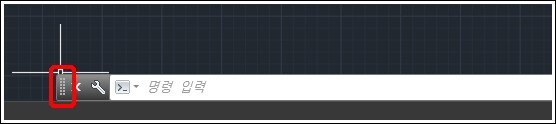
최종 설정 화면
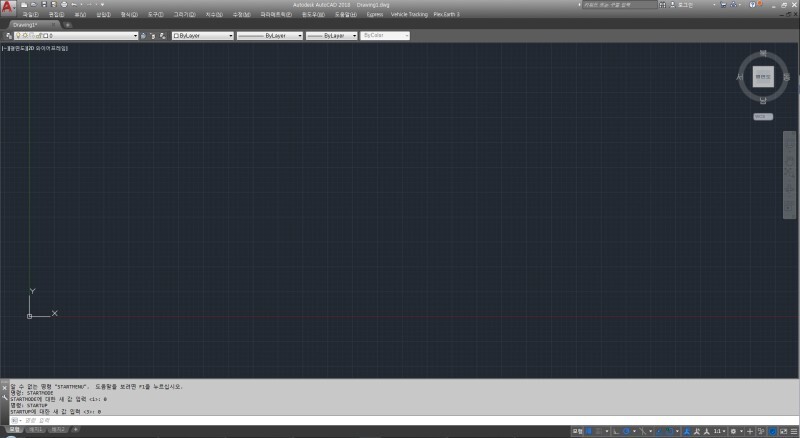
댓글 없음:
댓글 쓰기